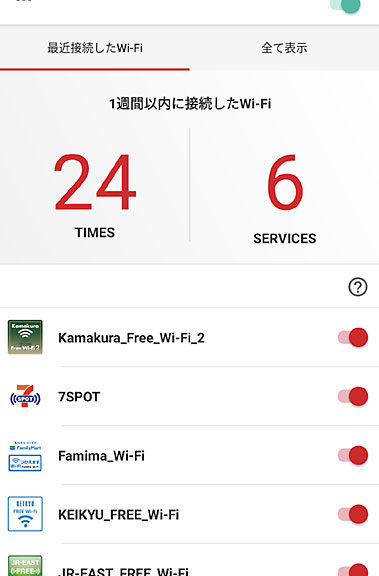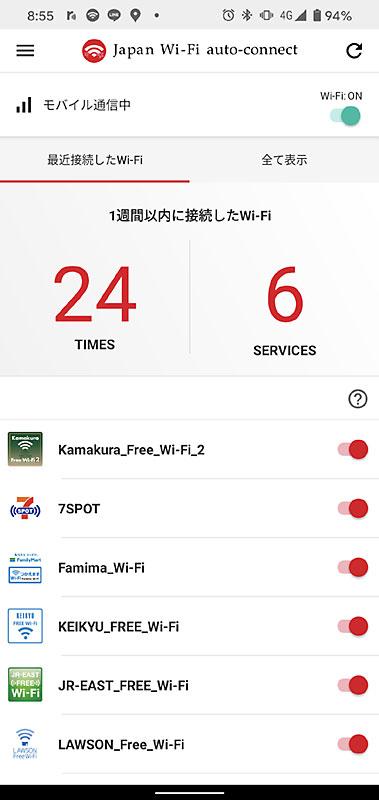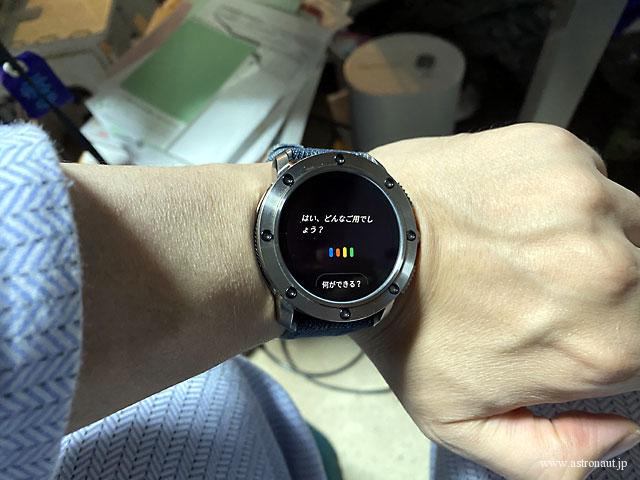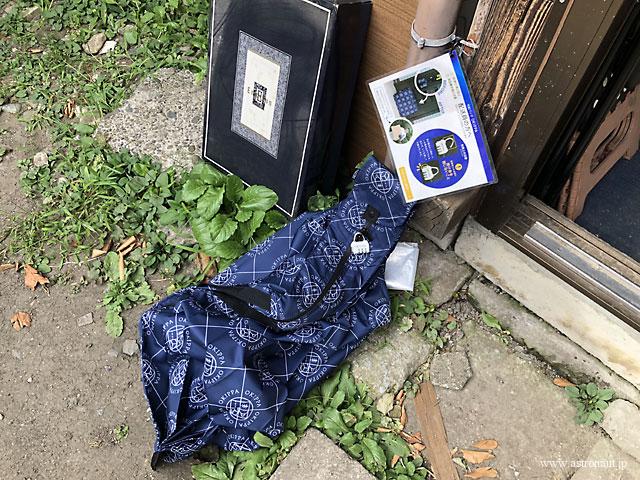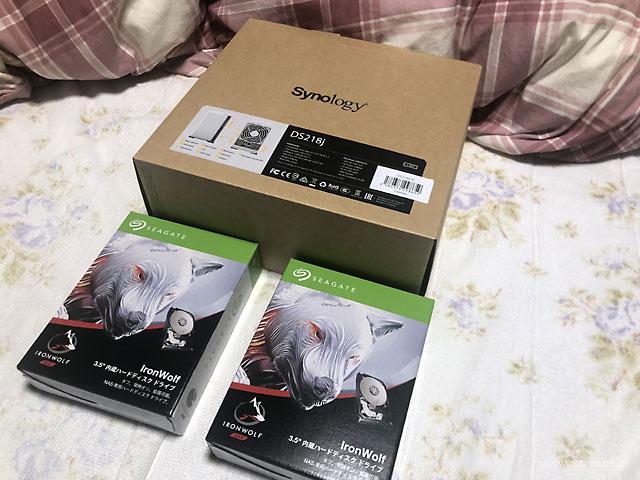ここらへんは利便性とトレードオフですな。
モバイル回線をau(月7ギガ)+Y!mobile(月2ギガ)から、UQ-Mobile(月9ギガ)+Y!mobile(月9ギガ)プランに変更。以前のプランだと、月末に通信容量不足──いわゆるギガ死──状態にたびたびなってた。そういうときは、有償で1ギガぶんを購入したり、サブ回線のmineoでテザリングしたりでやりくりしてたのですが、回線とプランを見直したら、いまのところ通信容量には余裕がある。アプリのアップデートや、無線LAN接続したいパソコンやゲーム機のために、わざわざ公衆無線LANスポットをさがさなくてもよくなりました。
いちおう、UQ mobileには「ギガぞうWi-Fi」、Y!mobileには「ソフトバンクWi-Fiスポット」という公衆無線LANスポットに接続するためのアプリが用意されているのですが、どちらにも難アリ。UQ mobileeの「ギガぞうWi-Fi」は有料オプションで月額料がかかる。細かくアップデートしてくれるのはいいのですが、そのたびにプロファイルの設定が必要だったり、セキュリティ強化のためのVPNが有効化されていると通信できない場合があったりと、使い勝手がわるい。いっぽう、Y!mobileが用意している「ソフトバンクWi-Fiスポット」は無料なのですが、Y!mobileが指定する端末以外は利用不可。僕はSIMフリー端末をつかってるので、そもそも利用対象外なのです。
というコトで、有料かつ5台までつかえるUQ mobileeの「ギガぞうWi-Fi」一択になるのですが、そもそもモバイル通信だけでことたりる現状なので、お金を払ってまで公衆無線LANをつかう必要性を感じない。
そのかわりに無料でかつ、それなりに安全な公衆無線LANスポットにアクセスするため、『Japan Wi-Fi auto-connect』というアプリを利用中。訪日外国人むけのアプリですが、邦人でも利用可能。アプリをインストール後にGoogleやSNSアカウントでログインするだけ。主要な公共施設やコンビニ、交通機関などの公衆無線LANスポットに自動で接続してくれる。公衆無線LANは、個別にログインしようとするとけっこう手続きが面倒なので、コレは便利。利用してる範囲では、それなりに速度がでてますし、速度がでなかったり、認証に失敗する場合は接続を切ってくれる。個人的にはコンビニと、私鉄の公衆無線LANスポットに接続してくれるのがたすかる。僕はすべて有効にしてますが、スポットごとに利用する/しないを設定することもできます。
難点としては、アプリにログインしたアカウントで接続できる端末は、どうやら1台らしいこと。端末Aで公衆無線LANスポットに接続すると、おなじアカウントでログインした端末Bはおなじスポットに接続できない。以前は同時接続できてたので、仕様がかわったのかな? 現状、複数端末で利用する場合は、異なるアカウントでログインする必要があります。あと、アプリの位置情報を許可しておかないと接続してくれない。セキュリティやらバッテリー消費やらの問題はありますが、ここらへんは利便性とトレードオフですな。また、公衆無線LANスポットによっては1日の接続回数制限があり、制限を超えたスポットはアプリ側でその日じゅう、自動接続がOFFになります。
訪日外国人むけだけに、信頼できる無線LANスポットのみに接続されるとはいえ、セキュリティツールは用意されているわけではないので、不安があるなら別途、VPN回線などで接続すべきでしょう。現状、無料期間の有料プランで使用していた「ギガぞうWi-Fi」は無料プランに変更してツールを削除。ギガ死でこまっているわけではないですが、保険的に公衆無線LANスポットへ無料で接続できるツールとして、『Japan Wi-Fi auto-connect』はなかなかに優秀だとおもいます。